Букинг Экстранет — личный кабинет для админа, восстановить пароль online
Главная » Операторы связи
Booking.com – это онлайн-площадка для путешественников и владельцев отелей, квартир, домов и других объектов. Компания организовала отдельную систему личных кабинетов для партнеров – с помощью аккаунтов арендодатели и администраторы отелей могут устанавливать бронь, менять условия размещения и общаться с гостями. Портал Букинг Экстранет действует на нескольких языках, в том числе на русском языке.
Содержание
- Регистрация
- Вход в личный кабинет
- Возможности личного кабинета
- Удаление аккаунта
- Восстановление пароля
- Мобильные приложения
Регистрация
Представители отелей могут создать аккаунт на портале Booking самостоятельно. Зайдите на страницу входа в Букинг Экстранет и нажмите на кнопку «Зарегистрироваться» под формой для логина и пароля.
Вход в личный кабинет:
https://admin.booking.com
Регистрация в системе:
https://join.booking.com/
Ознакомьтесь с преимуществами работы с площадкой Booking и нажмите на кнопку «Начать».
Создать аккаунт:
https://account.booking.com/register
Введите адрес электронной почты и нажмите на кнопку «Продолжить». После этого укажите ваше имя и фамилию, также понадобится номер мобильного телефона для подтверждения авторизации кодом из СМС. Нажмите «Далее», чтобы продолжить регистрацию.
Придумайте пароль и укажите его в каждом поле на следующей странице. После этого нажмите «Создать аккаунт».
Вход в личный кабинет
Чтобы попасть в учетную запись, перейдите на страницу авторизации и введите логин, полученный при регистрации, и пароль. Выберите язык и нажмите на кнопку «Войти».
Войти в личный кабинет для отеля:
https://admin.booking.com/ (админ.букинг.ком)
Вход будет выполнен после подтверждения авторизации с помощью кода, который приходит по СМС на телефон, указанный при регистрации. Введите полученную комбинацию цифр, и страница личного кабинета откроется.
Введите полученную комбинацию цифр, и страница личного кабинета откроется.
Возможности личного кабинета
Аккаунт на Booking Extranet позволяет представителям отелей и квартир привлекать съемщиков и путешественников и управлять добавленными объектами размещения.
Личный кабинет на портале обладает следующими функциями:
- подключение новых объектов размещения, указание цены, добавление и изменение информации об объектах;
- настройка шаблонных ответов на сообщения клиентов;
- настройка автоматической рассылки для гостей объектов – в сообщениях можно указать информацию о размещении или другие полезные сведения;
- общение с посетителями в живых чатах;
- просмотр информации о совершенном бронировании и отменах – это помогает вовремя указывать свободные и занятые номера и продвигать объект размещения.
Удаление аккаунта
Если необходимо удалить личный кабинет на Букинге для админа, зайдите в настройки аккаунта и кликните по надписи «Удалить аккаунт». Сайт потребует описать причину удаления. После этого в почтовый ящик, привязанный к личному кабинету, придет письмо с подтверждением удаления. Данные о партнере и его объектах размещения будут удалены из системы.
Сайт потребует описать причину удаления. После этого в почтовый ящик, привязанный к личному кабинету, придет письмо с подтверждением удаления. Данные о партнере и его объектах размещения будут удалены из системы.
Восстановление пароля
Когда не получается зайти в свой Экстранет, стоит попробовать восстановить пароль. Зайдите на страницу входа в систему и нажмите на надпись «Забыли ваш пароль?»
Вход для отелей на Booking.com:
https://admin.booking.com/
Восстановление пароля:
https://account.booking.com/account-recovery
Введите адрес электронной почты, привязанный к учетной записи, и нажмите на кнопку «Отправить ссылку для смены пароля».
Проверьте почтовый ящик – там вскоре окажется сообщение со ссылкой. По этой ссылке нужно перейти, чтобы сменить пароль.
Мобильные приложения
Pulse для Booking.com – это приложение, разработанное для партнеров площадки, которые управляют отелями и другими объектами размещения. С помощью Pulse администраторы могут общаться с гостями в чате лично или настраивать рассылку, устанавливать бронь и делиться деталями с сотрудниками. Приложение присылает уведомления о новом бронировании, изменении условий и о других событиях, связанных с объектом.
Приложение присылает уведомления о новом бронировании, изменении условий и о других событиях, связанных с объектом.
Скачать Pulse для Booking.com с Google Play:
Скачать приложение с App Store:
Автор Егор Александрович На чтение 3 мин. Просмотров 2.7k.
Как мы скрестили Tilda с Booking-ом и что с этим гибридом делать поклонникам минералки / Хабр
После того как свершился исход из России Booking-а и Airbnb, а на славный город Пятигорск начало спускаться мартовское солнышко, перед IT-шником и по совместительству владельцем 16- метровой студии в историческом доме-борделе, встал вопрос: «Как же жить дальше?». Самым очевидным вариантом казалось взять, напрограммировать что-то для съема жилья на Кавказе, сдать и свое и чужое, и заработать, но очень быстро это желание уперлось в реальность, которая говорила странные фразы вроде
ты не писала код 2 года
ты никогда не делала фронтенд
сядь и почитай новости
В итоге, мозг жаждущий кода, и здравый смысл, говорящий, что дорого яичко ко Христову дню, а работающий сервис к середине апреля, чтобы устроить гостей на майские праздники, склонились к тому, что надо делать быстро, красиво и на Tilda.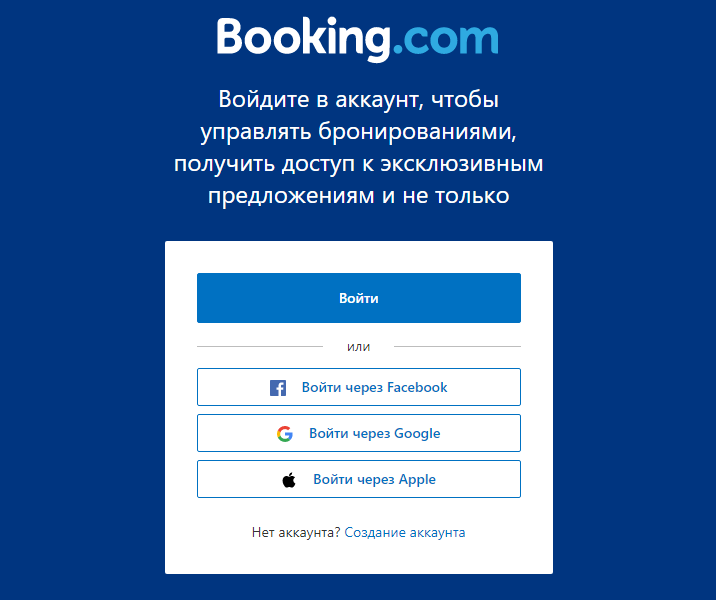
В тот момент, когда на Tilda была сделана одна страница и я с гордостью показала ее другой хозяйке, спросив, будет ли она пользоваться этим шикарным сервисом, поступил ответ о том, что много нас таких стало, сопровождающейся ссылка на точно такой же сайт на Tilda, но имевший уже 3 страницы да еще и с купленным доменным именем!
Сердце мое затрепетало, гордость была ущемлена и захотелось сразу все бросить и ждать следующего подходящего кризиса в России и мире. Однако после чашки чая пришла идея сложить усилия и делать один и тот же сервис вдвоем, после чего я, совершив немыслимое усилие, позвонила конкуренту и предложила запополамить наши усилия и бюджеты. После недолгого анализа возможностей и дележа шкуры неубитого медведя — на мою долю выпала вся техническая составляющая, включая модуль бронирования, поиск на карте и личный кабинет хозяина.
На долю моего нового партнера Веры — поиск хозяев, путей продвижения и созвоны со сложными клиентами.
Начинаем писать код
И тут с первой же задачи, стоящей перед новоявленной агрегаторшей CEO и CIO, наступил практически IT-тупик. В Tilda нельзя дать доступ на редактирование только своих квартир хозяевам. Нельзя сделать поиск по свободным датам. Нельзя скрывать и показывать данные на карте в зависимости от условий. В целом, казалось, что ничего нельзя, поэтому, …тадам… Tilda стала осишарпиваться.
В Tilda нельзя дать доступ на редактирование только своих квартир хозяевам. Нельзя сделать поиск по свободным датам. Нельзя скрывать и показывать данные на карте в зависимости от условий. В целом, казалось, что ничего нельзя, поэтому, …тадам… Tilda стала осишарпиваться.
Первым достижением стало понимание, что в встроив в Tilda блок с html-ем, можно менять внешний вид карточек. И поигравшись со скрытием-отображением, получилось затенять те квартиры, которые по выбранным критериям недоступны. Осталось дело за малым — простеньким web-сервисом, позволявшим получать свободные и занятые квартиры.
Примерно так. Яркие — это свободные, блеклые — уже занятые.Сервис шел в базу, возвращал URL, который jquery-обходчик сличал с текстом в элементах плитки. А дальше — где сервис, там и личный кабинет для управления доступностью. Не самим же за всех хозяев и хозяек региона датами SQL-запросами управлять! (хотя сперва и такая мысль была))
Хостить в России или не хостить — вот в чем вопрос
Однако тут сразу встала проблема — где все это счастье хостить? Очень хотелось использовать облако Яндекса, такое неподсанкционное, родное и зарублевое. .. но как в него удобно публиковать код из Visual Studio, так и не было за приемлемое время выяснено.
.. но как в него удобно публиковать код из Visual Studio, так и не было за приемлемое время выяснено.
Плюс, цены на базы MS SQL заметно кусались, а осваивать Postgres, Docker, да и изучать все остальное линуксовое для раскатывания на машинах через Яндекс через консоль, было слишком расточительно для скорости проекта. Поэтому, Azure для программиста .net все-таки рулит. Благо нашлась карточка зарубежного банка. Да не услышит об этом роспотребнадзор… Это ж временно…
Следующим шагом покорения Tilda стала форма бронирования, отправляющая письмо гостю и хозяину.
Выглядела она модно, стильно, содержала немыслимое количество непонятных тильдовых стилей, которые так и не стали красиво отображаться на телефоне, но требовала суровой рукопашной — а именно вставки ее копипастом на все 120 страниц сайта… А через день — еще одной вставки, потому что пришлось править на ней малюсенький баг…
Зато форма уже слала письмо и даже создавала строку о бронировании, с которого можно было получать заслуженную комиссию.
Следующим шагом была встройка в Tilda карты.
Тут пришлось повозиться с API Яндекса, в очередей раз быстренько пробежаться по всем 100+ квартирам и вбить в них широту и долготу, а также под шумок сделать функцию корректировки из личного кабинета хозяина цены на дату и возможность подгрузки титульного изображения. Зато — проекту нет еще и месяца, а уже можно искать не только по списку, но и по карте, учитывая цену на весь срок!
Вот так выглядит карта, открывающаяся перед очами гостя, опоздавшим вовремя озаботиться жильем на майские праздники. Красное — это категорически занято.Еще пару слов о личном кабинете хозяина.
Он совсем прост, богат советами из копилки сообщества хостов, но по современным меркам являет вид печальный.
Серые шрифты его давно вышли из моды, верстка сопровождается необходимостью бесконечного скроллинга вместо адаптивного дизайна, логин и пароль не запоминаются браузером, а овцы безвозбранно бродят по могилам, ой не оттуда. Но тем не менее свою функцию он выполняет.
Не считая разве что функции «под пятую точку пинательной», так как хозяева квартир, как существа привыкшие к жизни на курорте, увы, не всегда помнят что и как делать вовремя.
Личный кабинет, который не имея возможности похвастаться красотой, берет советами и полезностямиКликни меня — и закроешь дату (конечно, если запрос успеет отработать до закрытия страницы)Собственно сейчас, кажется, можно немного выдохнуть, залатать несколько зияющих дыр в процессе бронирования и, наверное, начинать делать нормальный продукт, пойдя по одному из трех путей:
Доверить кому-то делать разработку с нуля
Оставить бекенд, который в том или ином виде уже есть, взяв фронтендера
Перестать мучить Tlda и купить готовый продукт или модуль для отелей и жить с его багами и проблемами
Подводя итоги начала
Подытоживая, что могу сказать — Tilda, если подобрать к ней хорошую книгу рецептов, может быть неплохо приготовлена. А если у вас есть время на совершение кучи однообразной и монотонной работы — так с ней и вообще можно жить до достижения ограничения в 500 страниц.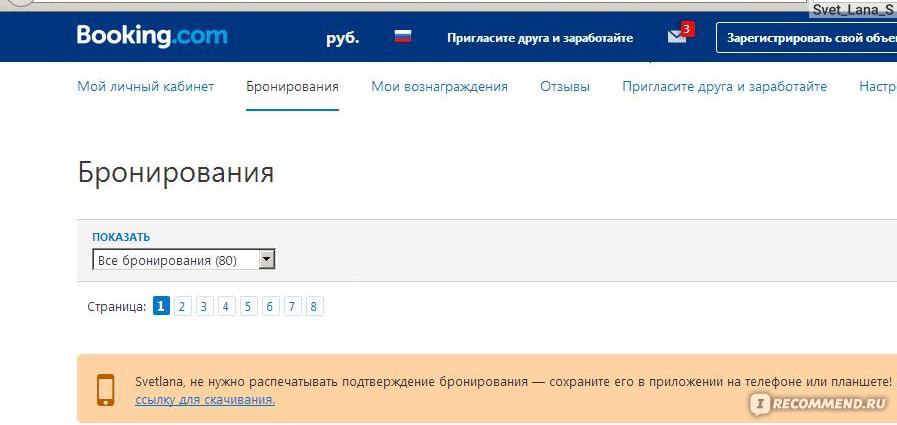
И еще! начиная стартапить — не стоит уходить вглубь разработки. Удобная форма онлайн оплаты не чуть не лучше переводов с карты на карту или наличных расчетов, так как если сервис для людей новый — они не будут доверять онлайн платежам на нем в том числе. Так что, имхо, имея возможность сделать новую фичу, лучше потратьте это время на то, чтобы сторговаться с блогером на скидку. Ибо нет ничего более обидно чем код, чью красоту не оценили ни разу не зашедшие на сайт пользователи.
Банковский счет в Интернете | Персональный банкинг | Santander Bank
Банковский счет в Интернете | Персональный банкинг | Банк Сантандер — Сантандер
Получайте последние новости о нашей реакции на COVID-19 и обновлении часов работы отделений и услугЛучшие финансовые инструменты и советы на любой случай.
Простой и безопасный персональный банкинг, доступный лично, через Интернет или на вашем устройстве.
Банк помощи людям
Получите необходимые средства быстро
Финансируйте необходимые ремонтные работы, чрезвычайные ситуации или консолидируйте долги с нашими конкурентоспособными ставками, гибкими условиями и отсутствием обязательного залога.
Простое онлайн-приложение
Пройдите предварительную квалификацию на месте, это не повлияет на ваш кредитный рейтинг. Проверьте свой тариф с EZ Подать заявку.
Сберегательные счета
Если вы хотите накопить на черный день или у вас есть конкретная цель сбережений, мы делаем ваши сбережения легкими и удобными.
Начало работы
Проверка счетов
Выберите один из множества вариантов: от ежедневной проверки до нашего самого эксклюзивного расчетного счета с премиальными преимуществами.
Начало работы
Теперь вы можете подать заявку на жилищный кредит с Ракетная ипотека®
Мы гордимся тем, что объединились с лидером отрасли в области ипотечных кредитов, чтобы предложить вам простые ипотечные решения.
Карта Santander® Ultimate Cash Back®
Получайте больше кэшбэка за покупки, будь то
вы покупаете продукты, заправляетесь бензином или
просто лечишь себя.
Инвестируйте с уверенностью
Santander Investment Services* предлагает широкий спектр решений, которые помогут вам определить инвестиционные цели и инструменты, необходимые для их достижения. Выберите между традиционным инвестированием с помощью финансового консультанта или автоматизированным инвестированием с нашим новым роботом-консультантом Santander .® Навигатор .
Запишитесь на прием в ближайшее к вам отделение
Поговорите с одним из наших опытных банкиров об открытии нового счета или получите помощь с вашими существующими счетами.
Связаться с банкиром
Вносите депозиты мобильными чеками, настраивайте оповещения, управляйте картами и т. д. — все это в приложении Santander Mobile Banking. Это самый простой и безопасный способ управлять своими деньгами на ходу.
Загрузите наше приложение с высоким рейтингом
4,7 из 5 Рейтинг. На основе 320 тысяч оценок в магазине приложений по состоянию на 25 апреля 2023 г.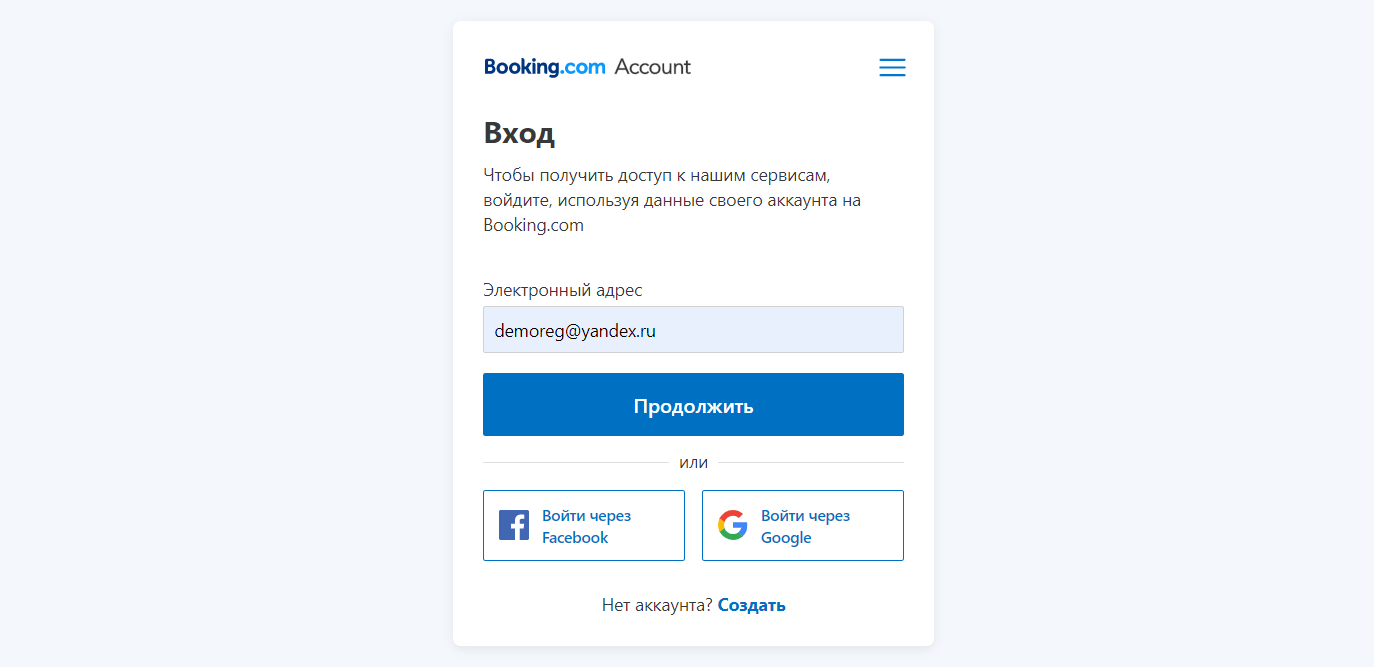
Начните с одного из наших руководств по мобильным приложениям:
Отсканируйте QR-код, чтобы открыть приложение.
Мобильный и онлайн-банкинг с Santander PRO TECH TION защищает вашу информацию с помощью нескольких технологических уровней.
Узнать больше
Santander® Private Client
На шаг выше в банковском деле℠
Позвольте нашему специалисту по работе с клиентами персонализировать ваш банковский опыт.
Подробнее
Копите
Как ставить финансовые цели
Основной долг
7 выплат по долгам, которые максимально улучшат ваш кредитный рейтинг
live life
Предотвращение мошенничества: 6 способов защитить себя 9 0005 Найдите нас
отделений на северо-востоке и в Майами, штат Флорида, плюс более 2000 банкоматов.
По мере изменения ситуации с COVID-19 мы поддерживаем наших клиентов и сообщества, где можем, обновляя наши услуги и часы работы отделений. Мы будем продолжать следовать рекомендациям по социальному дистанцированию, чтобы снизить риск как для наших клиентов, так и для сотрудников.
Мы будем продолжать следовать рекомендациям по социальному дистанцированию, чтобы снизить риск как для наших клиентов, так и для сотрудников.
Электронный банкинг доступен для удобного доступа к вашему счету в любое время. Войдите в онлайн-банкинг или воспользуйтесь нашим мобильным банковским приложением для удобного банковского обслуживания из любого места. Если вы предпочитаете посетить филиал, воспользуйтесь нашим локатором филиалов, чтобы узнать наиболее актуальные часы работы, и запишитесь на прием для дополнительного удобства.
*Ценные бумаги и консультационные услуги предлагаются через Santander Investment Services, подразделение Santander Securities LLC. Santander Securities LLC является зарегистрированным брокером-дилером, членом FINRA и SIPC, а также зарегистрированным инвестиционным консультантом. Страхование предлагается через Santander Securities LLC или ее филиалы. Santander Investment Services является филиалом Santander Bank, N.A.
Santander Securities LLC Зарегистрированные в США представители могут вести дела только с резидентами штатов, в которых они зарегистрированы надлежащим образом. Обратите внимание, что не все инвестиции и услуги, упомянутые на этом веб-сайте, доступны в каждом штате.
Обратите внимание, что не все инвестиции и услуги, упомянутые на этом веб-сайте, доступны в каждом штате.
| ИНВЕСТИЦИОННЫЕ И СТРАХОВЫЕ ПРОДУКТЫ: | |||||
| НЕ ЗАСТРАХОВАННЫЕ FDIC | 90 026 НЕ БАНКОВСКАЯ ГАРАНТИЯ | МОЖЕТ ПОТЕРЯТЬ СТОИМОСТЬ | |||
| НЕ ЗАСТРАХОВАН ЛЮБЫМ ФЕДЕРАЛЬНЫМ ГОСУДАРСТВЕННЫМ АГЕНТСТВОМ | НЕ БАНКОВСКИЙ ДЕПОЗИТ | ||||
Включить регистрацию учетной записи клиента с момента бронирования 1.18.0!
Содержание
Для бизнеса, основанного на встречах, постоянные клиенты — обычное дело. Парикмахерские, клиники, спа-центры, вы называете это.
Чтобы упростить и ускорить процесс бронирования для таких клиентов, вы можете включить регистрацию учетной записи клиента на своем сайте, начиная с версии плагина Appointment Booking 1.18.0!
Как именно регистрация аккаунта поможет вашим клиентам?
- Им не нужно вручную вводить запрошенную информацию снова и снова, например, адрес электронной почты, имя, номер телефона и т. д. Данные уже предварительно заполнены в полях виджета бронирования.
- Они могут отслеживать все свои бронирования в одном месте в своем личном кабинете, включая возможность просмотра информации о стоимости, датах приема и т. д.
Давайте теперь подробнее рассмотрим новые мнения и как вы можете подойти их.
Ознакомьтесь с новым меню «Клиенты»
В последней версии 1.18.0 вы найдете совершенно новое меню «Клиенты», расположенное в разделе «Встречи».
Важно отметить, что это меню содержит запись обо всех ваших клиентах (лицах с назначенными прошлыми и будущими бронированиями) независимо от того, есть ли у них учетная запись на вашем сайте или нет.
Это меню предназначено для упрощения вашей работы в качестве администратора с данными клиентов и бронированиями, отсортированными по отдельным лицам.
Это означает, что вы можете включить регистрацию учетной записи на своем веб-сайте, вы можете продолжать получать заказы без нее, но при этом контролировать всех клиентов через это меню.
Новые клиенты добавляются в список в трех случаях:
- Когда они делают бронирование на вашем сайте.
- Когда вы как администратор сайта вручную добавляете бронирование через Бронирование > Все бронирования > Добавить бронирование.
- При изменении адреса электронной почты в существующем бронировании.
В меню «Клиенты» вы можете просмотреть информацию о каждом клиенте в отдельности или щелкнуть идентификатор номера, чтобы увидеть все заказы клиента.
Кроме того, вы можете посмотреть дату регистрации (дата первого бронирования) и последнего активного (показывает время последнего бронирования) в таблице.
По сравнению с информацией, которую вы видите о своих клиентах в меню «Бронирования», меню «Клиенты» дает вам более подробную информацию о каждом клиенте и его бронированиях.
Вы можете вносить изменения в информацию о клиентах, не теряя их личности, например, обновлять их адрес электронной почты или номер телефона.
Как включить регистрацию учетной записи клиента
Если вы решите включить регистрацию учетной записи клиента на своем веб-сайте, сделать это очень просто. Вам просто нужно выбрать, должен ли клиент создать его или принудительно зарегистрировать учетную запись.
На панели инструментов WordPress перейдите к Встречи > Настройки > Создание учетной записи клиента.
- Не создавать автоматически : Просто отключите автоматическое создание учетной записи.
- Разрешить клиентам выбирать : В процессе бронирования клиенты увидят необязательный флажок при оформлении заказа. Если они решат согласиться, клиенты получат учетные данные для входа по электронной почте после создания учетной записи.

- Создать автоматически : Этот параметр принудительно создает учетную запись пользователя для всех, кто совершает бронирование через виджет бронирования.
Настройте шаблон электронной почты с учетными данными для входа
Существует автоматический шаблон электронной почты, который отправляется при создании учетной записи. Он в основном отправляет ссылку для входа с уникальным именем пользователя и паролем.
Вы можете настроить его содержимое здесь: Настройки > Электронная почта > Электронная почта клиента > Создание учетной записи клиента только основные меню, чтобы помочь клиентам легко ориентироваться в нем.
Внешний вид учетной записи будет зависеть от используемой вами темы WordPress; в данный момент мы следим за тем, чтобы интерфейс учетной записи хорошо сочетался с визуальным стилем наших тем WordPress для встреч.
Вот основные функции учетной записи клиента:
- Посмотреть личные данные.

- Посмотреть все заказы.
- Посмотреть детали индивидуальных бронирований.
Как добавить выделенную область входа на сайт
Вы можете разрешить вход только тем пользователям, которые получили ссылку для входа в свой личный адрес электронной почты.
Кроме того, вы можете добавить специальную область входа в любую часть вашего веб-сайта, например, меню навигации, боковую панель или любую другую область виджетов (в зависимости от возможностей вашей темы).
Добавление такой области упростит процесс входа в систему для постоянных клиентов, поскольку им не нужно будет искать ссылку для входа по всему почтовому ящику.
Чтобы создать общедоступную область входа для клиентов на своем веб-сайте, выполните следующие действия.
- Создайте новую страницу в WordPress и вставьте выделенный
[mpa_customer_account]шорткод к нему. Назовите его любым удобным способом (Войти, Мой аккаунт и т.д.) и сохраните страницу.
- Перейдите в раздел «Встречи» > «Основные» > «Настройки» > «Страница учетной записи клиента» и выберите созданную вами страницу в раскрывающемся меню.
- Добавьте ссылку на эту страницу на свой сайт, например, через настройщик WordPress, переходя в меню или разделы виджетов.
Вот и все!
Найдите и работайте со всеми шорткодами через «Встречи» > «Справка».
Управление бронированием клиентов
В повседневной работе вам не нужно выполнять здесь много работы. Клиенты могут работать со своими учетными записями независимо друг от друга, вам может потребоваться выполнить некоторую работу только при добавлении заказов вручную через панель инструментов плагина.
Вот еще нюансы, связанные с процессом бронирования через учетные записи клиентов, чтобы вы поняли:
- Если клиент, который уже вошел в систему, делает бронирование, используя другой адрес электронной почты и имя, будет создано новое бронирование, и вы сможете просмотреть его в списке всех бронирований.
 Однако новый клиент не будет создан; вместо этого бронирование будет связано с вошедшим в систему клиентом.
Однако новый клиент не будет создан; вместо этого бронирование будет связано с вошедшим в систему клиентом. - Если вам нужно изменить адрес электронной почты в сведениях о клиенте, это приведет к созданию новой записи клиента.
Чтобы назначить существующее бронирование другому клиенту, выполните следующие действия:
- Перейдите в меню «Клиенты».
- Выберите нужного клиента из списка.
- Щелкните количество бронирований, чтобы просмотреть полный список бронирований, связанных с этим клиентом.
- Найдите конкретное бронирование, которое вы хотите изменить, и нажмите «Изменить».
- Обновите адрес электронной почты в бронировании, указав адрес электронной почты, назначенный существующему клиенту.
Также важно понимать разницу между пользователями WordPress и клиентами .
Первый — это обычная функция WordPress по умолчанию, а второй относится ко всем лицам с назначенными бронированиями, с учетной записью или без нее, которую вы можете найти в меню «Клиенты».
Если у вашего клиента есть учетная запись на вашем сайте, ему должен быть назначен пользователь WordPress. Вот как это работает:
- Когда клиент создает учетную запись на вашем веб-сайте, пользователь WordPress создается и назначается этому клиенту автоматически.
- Если вы хотите назначить пользователя WordPress вручную, вам сначала нужно создать нового пользователя WordPress через панель инструментов WordPress > Пользователи > Добавить нового, а затем назначить его выбранному клиенту.
- Когда пользователь WordPress удаляется, связанный с ним клиент больше не будет иметь доступа к своей учетной записи. Однако информация о клиенте будет сохранена в панели администратора.
Улучшите процесс бронирования для клиентов с помощью новых вариантов регистрации учетной записи
Подводя итог, мы надеемся, что нам удалось предоставить новые возможности взаимодействия с клиентами, которые вы можете внедрить на своем веб-сайте, если обновитесь до версии плагина Appointment Booking 1.


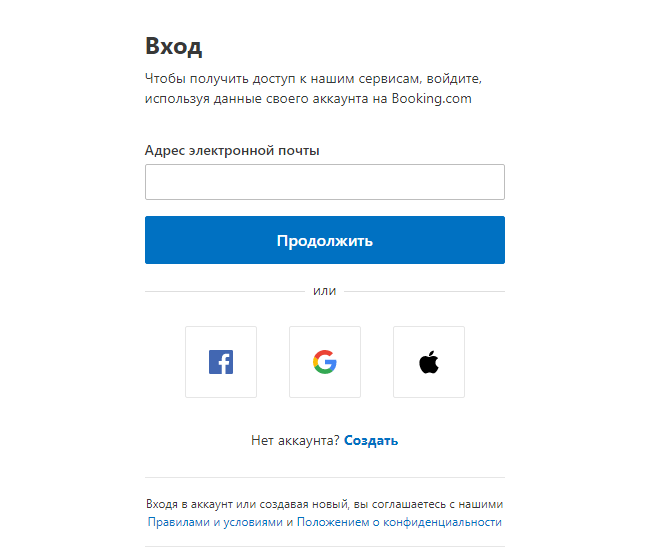
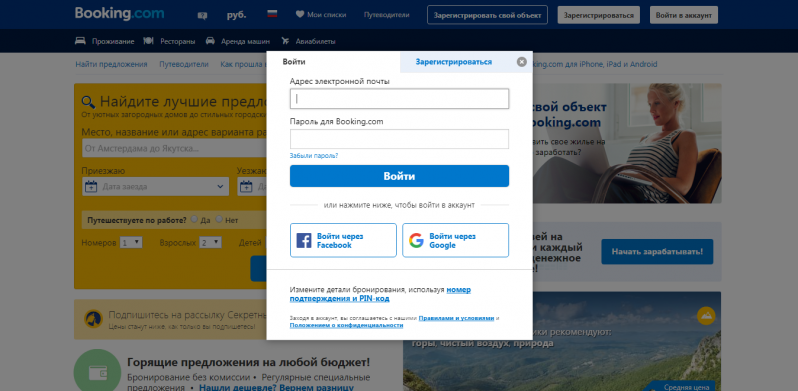

 Однако новый клиент не будет создан; вместо этого бронирование будет связано с вошедшим в систему клиентом.
Однако новый клиент не будет создан; вместо этого бронирование будет связано с вошедшим в систему клиентом.